在平时集成的Mac相关开发时间久了之后,就会遇到很多的缓存问题,比如:Xcode模拟器一直卡在启动页。
对于开发者来说,清清Xcode缓存,腾出几十G的空间还是有可能的。在升级Xcode适配新系统、新手机也是得给电脑减减压。
快捷键:Command + shift + G = 前往文件夹
一、Xcode缓存文件(com.apple.dt.Xcode)----选删
必要性:重新运行时候,再次生成,在安装新版Xcode时,还是删了吧。平时不用管它。
地址: ~/Library/Caches/com.apple.dt.Xcode
二、Xcode打ipa包的历史记录xcarchive文件----选删
必要性:此文件在线上运营的app不同版本的BUG追踪,配合dSYM工具进行定位分析有重要作用,一般可以删除
地址:~/Library/Developer/Xcode/Archives

三、模拟器运行程序产生的数据(DerivedData)----无顾忌删
必要性:可以全部删除
地址:~/Library/Developer/Xcode/DerivedData
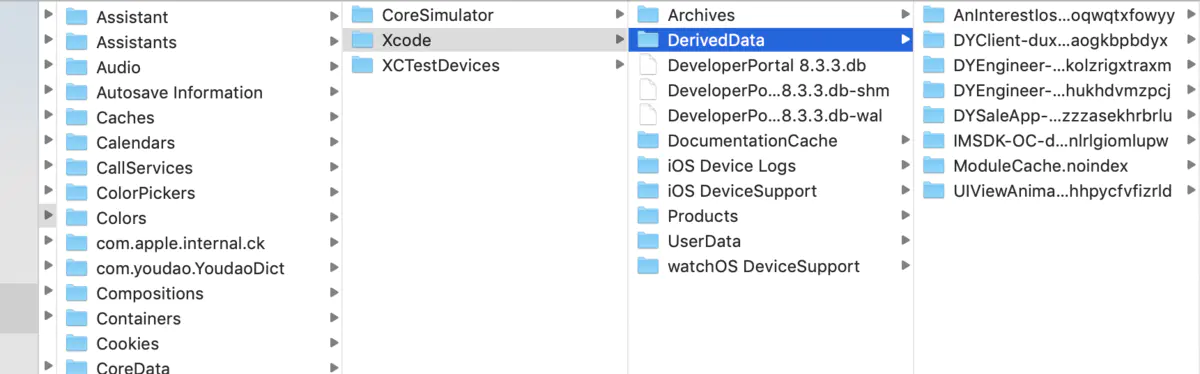
四、Xcode打包产生的app icon历史版本(Products)----无顾忌删
必要性:可以全部删除
地址:~/Library/Developer/Xcode/Products/
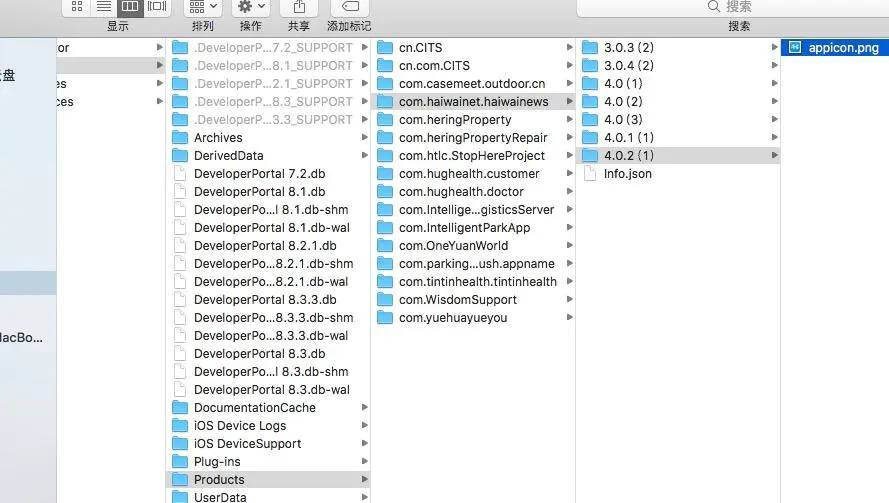
五、插件(Plug-ins)---Xcode8开始的mac设备是没有这东西的--无顾忌删
地址1:~/Library/Developer/Xcode/Plug-ins
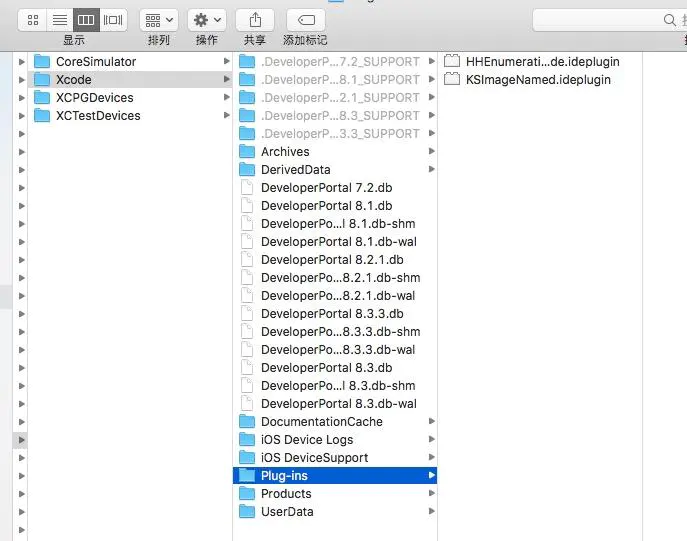
地址2:~/Library/Application Support/Developer/Shared/Xcode/Plug-ins
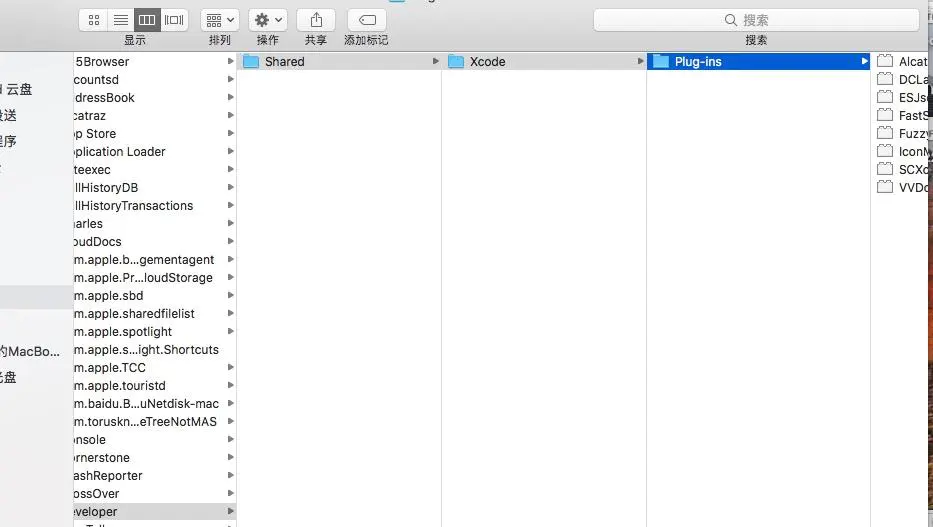
必要性:类似二的DerivedData,可以完全删除
地址:~/Library/Developer/XCPGDevices/
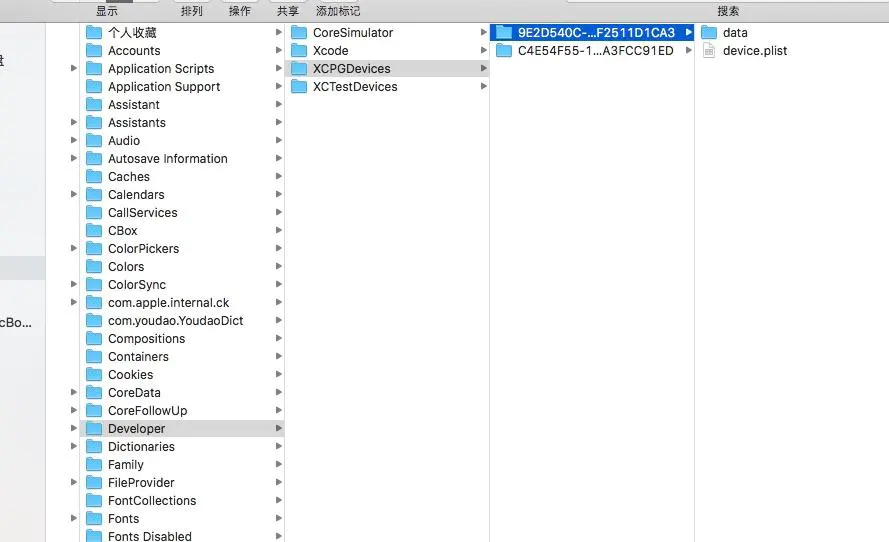
七、设备支持文件(DeviceSupport)--选删
必要性:比较老的,如iOS8.0之前的都可删了;超出当前Xcode对应版本的,不建议删,删了如果运行高版本手机,你还得重新手动装回来;Xcode对应版本的,再连接设备调试时,会重新自动生成,也可以删了。
地址:~/Library/Developer/Xcode/iOS DeviceSupport
八、模拟器文件----选删
必要性:删除之后可以重新下载。一般电脑存在多个版本的Xcode,可能会冲突出现意外情况,建议把模拟器全删了,各个版本自己手动下载几个模拟器。
一个Xcode的话,自己看着办吧,存储空间不足时可选删。
地址:~/Library/Developer/CoreSimulator/Profiles/Devices/
九、证书描述文件---不必要删
必要性:占据空间很小,安装证书比较多,手动打包调试或者配置证书时选择性删除。该文件可以再次下载,平时也没什么必要删
地址:~/Library/MobileDevice/Provisioning Profiles